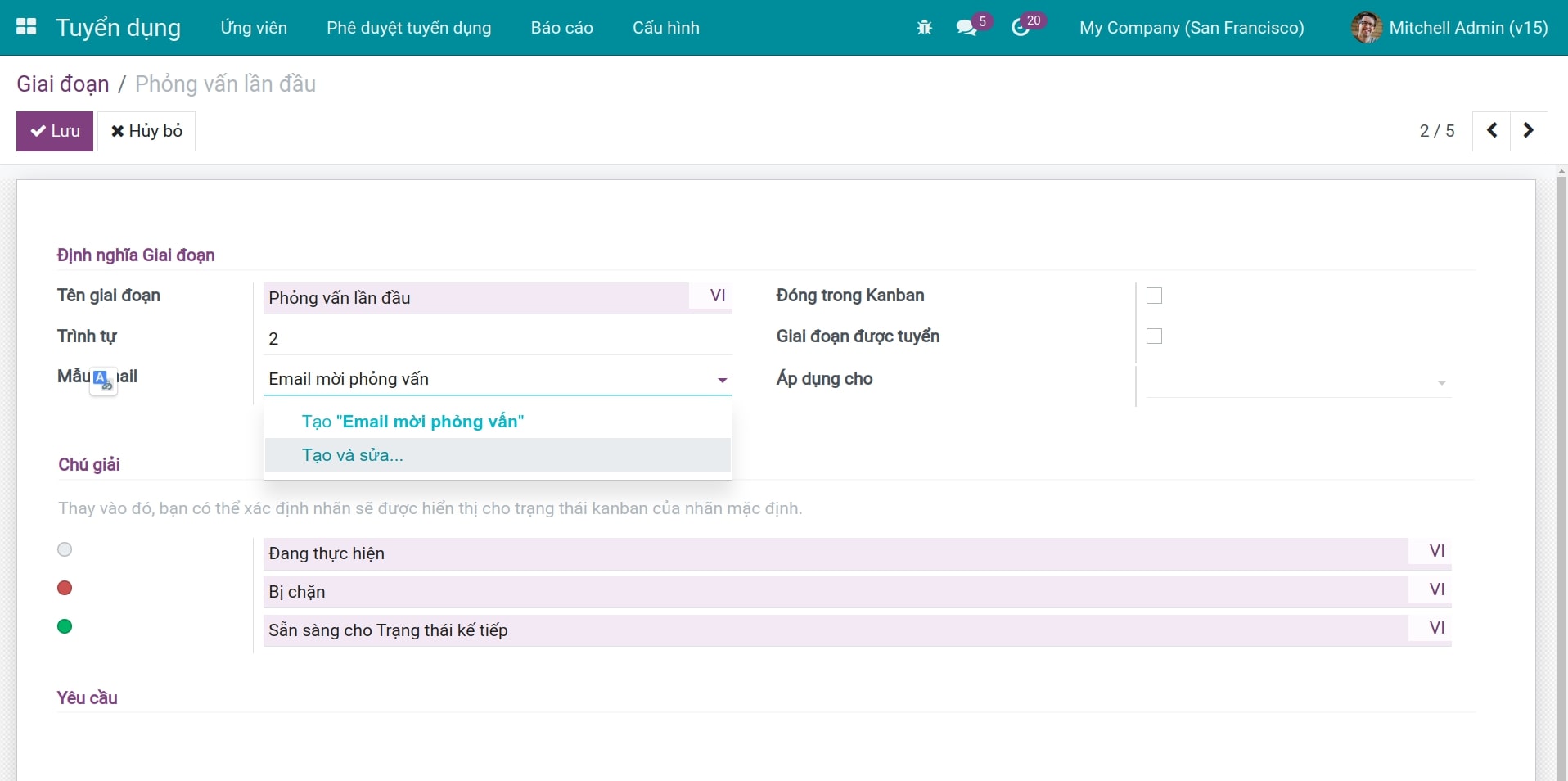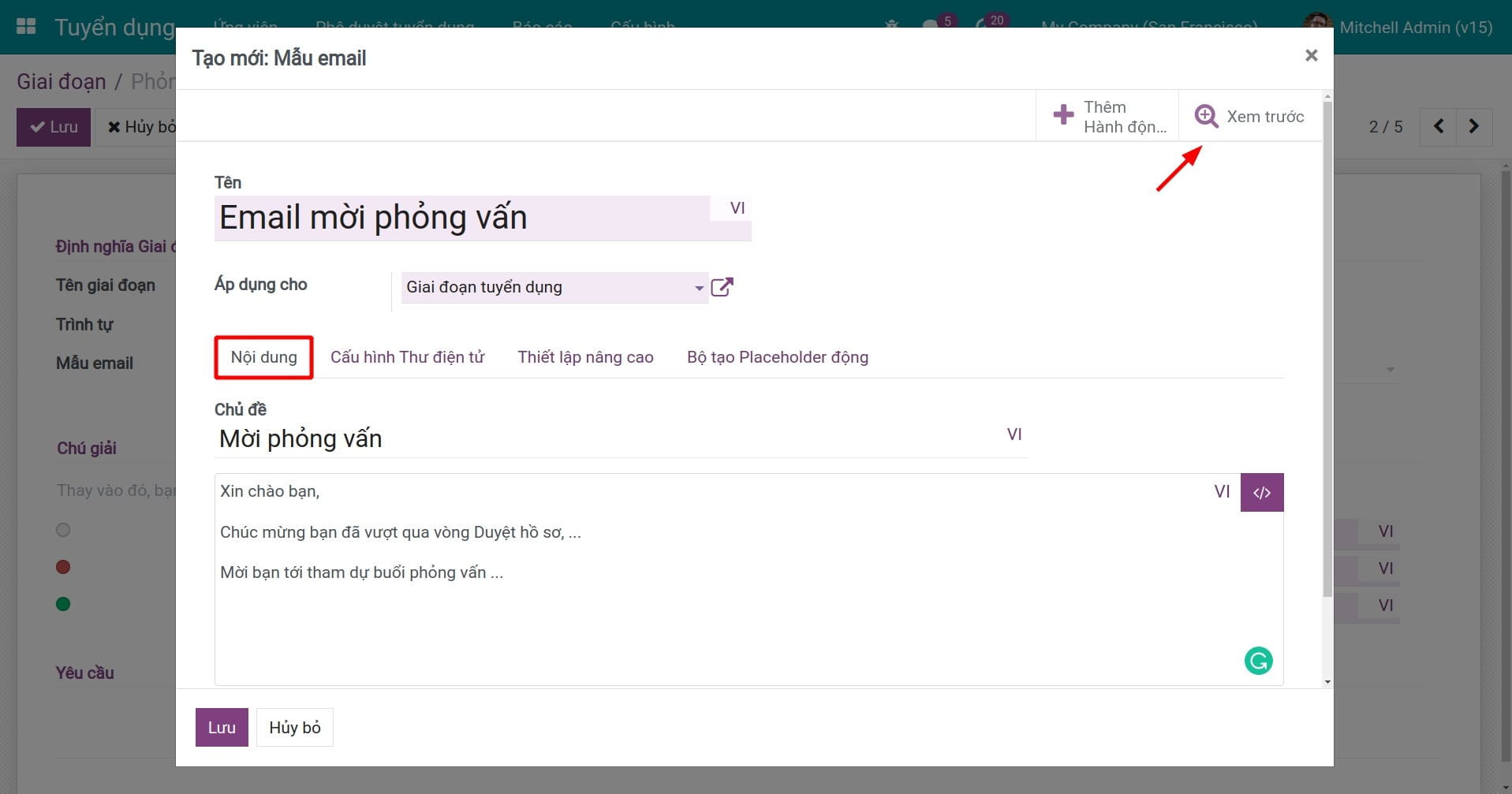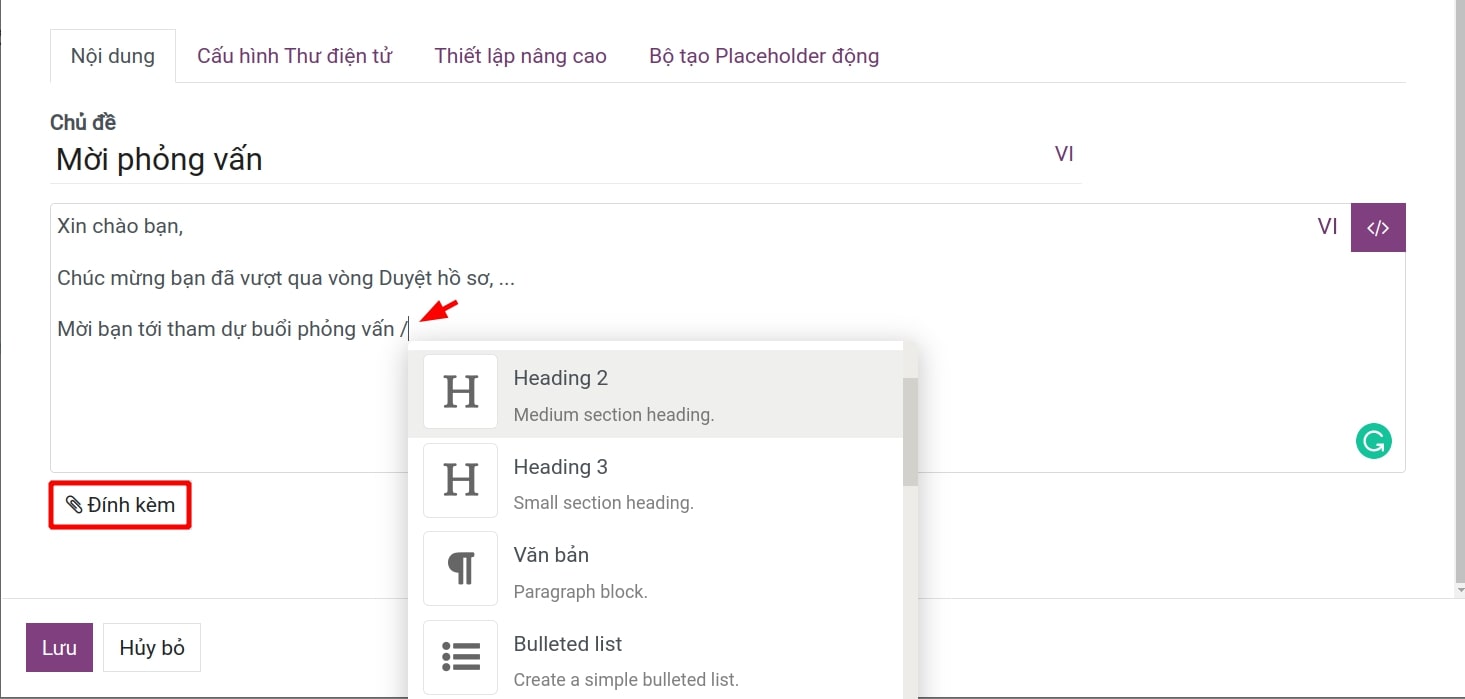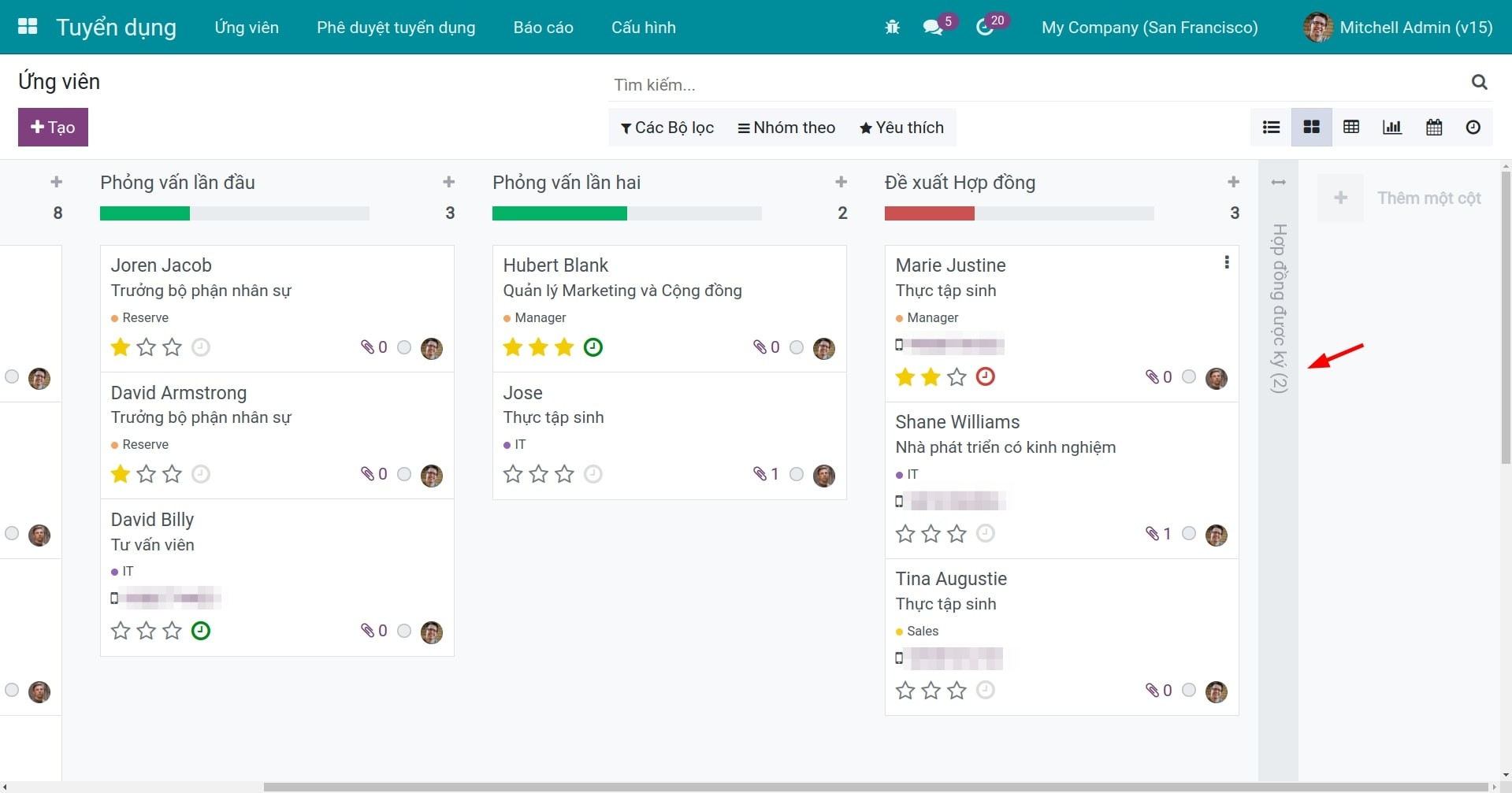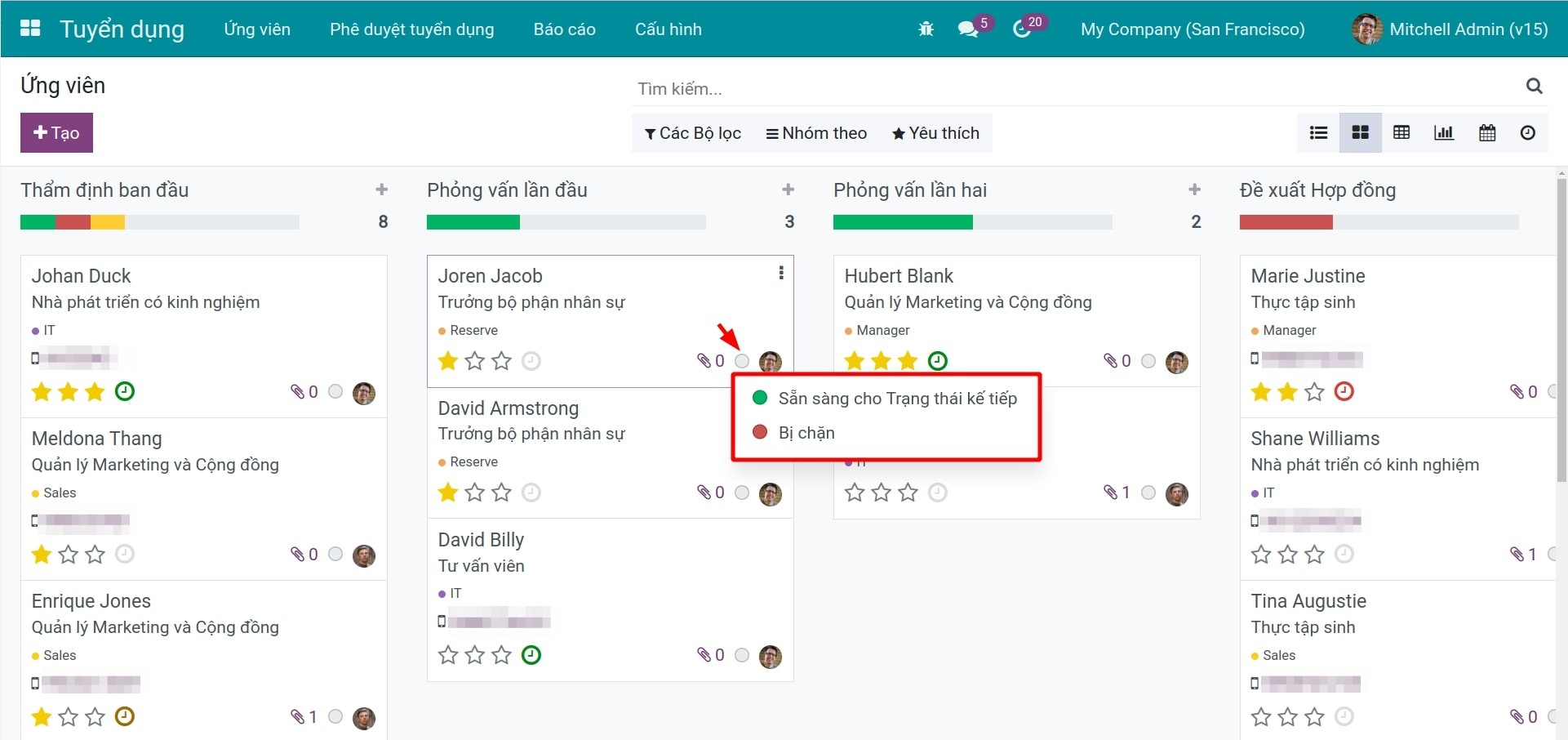Thiết lập Giai đoạn Tuyển dụng¶
Trước khi trở thành nhân viên công ty, ứng viên sẽ phải đi qua rất nhiều vòng tuyển dụng: duyệt hồ sơ, phỏng vấn, thi nghiệp vụ, v.v. Phần mềm Viindoo cho phép bạn ghi nhận và quản lý các giai đoạn tuyển dụng tương ứng với mỗi vòng tuyển dụng đó. Điều này giúp nhà tuyển dụng có thể theo dõi sát sao từng ứng viên, có cái nhìn tổng quan toàn bộ quá trình tuyển dụng và nắm được thông tin các công việc cần làm tiếp theo với ứng viên.
Module cần cài đặt
Để thao tác theo hướng dẫn trong bài viết, bạn cần cài đặt ứng dụng sau:
Thiết lập Giai đoạn trên phân hệ Tuyển dụng¶
Để thiết lâp Giai đoan bạn cần Kích hoạt chế độ nhà phát triển và có quyền Quản trị viên của Phân hệ Tuyển dụng.
Truy cập vào Tuyển dụng > Cấu hình > Giai đoạn > Tạo.
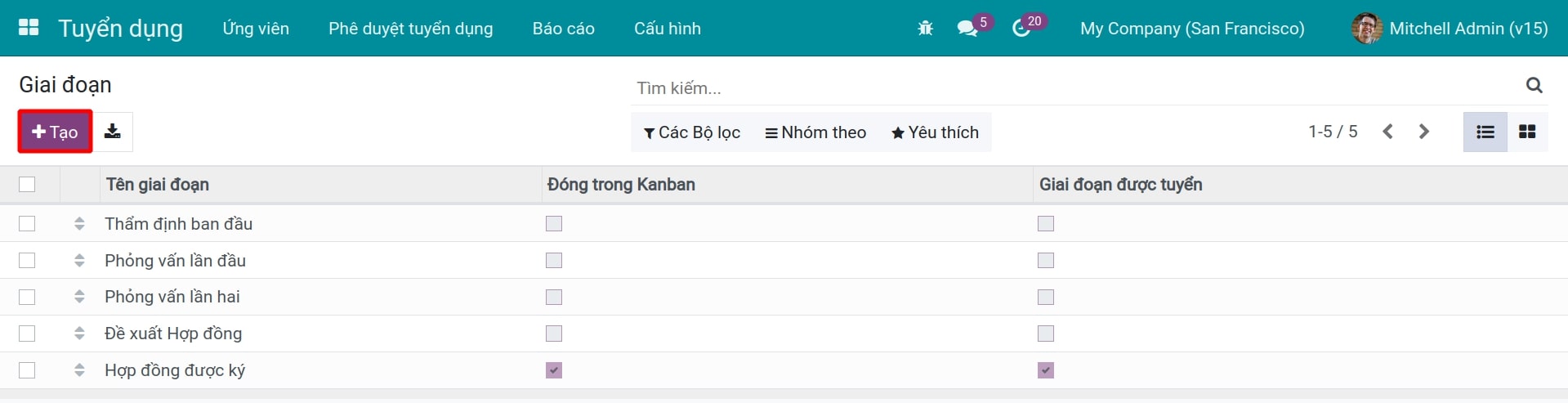
Màn hình hiển thị giao diện tạo Giai đoạn như sau:
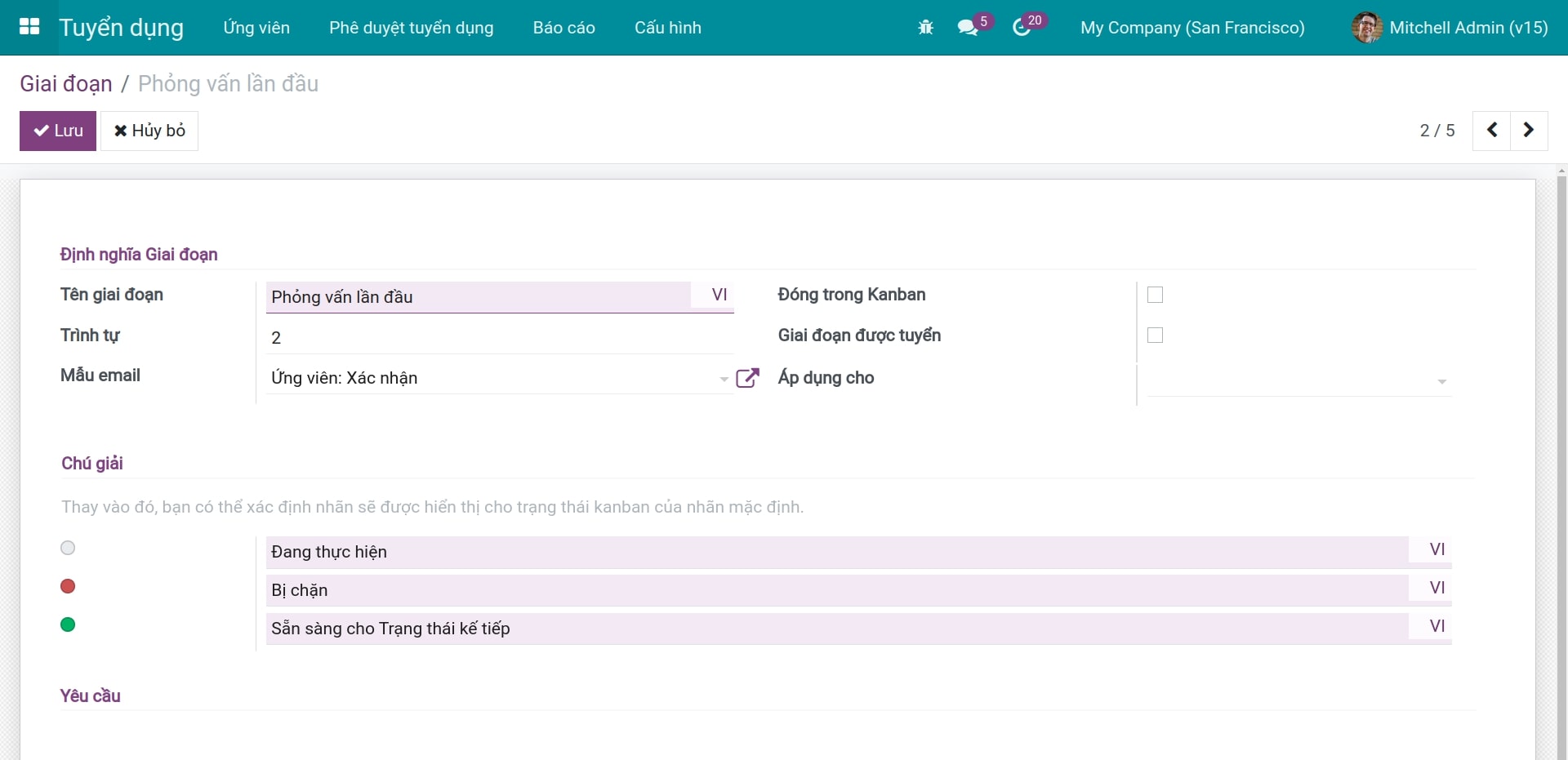
Tên giai đoạn: tên của giai đoạn tuyển dụng theo quy trình tuyển dụng thực tế của công ty bạn, bạn nên đặt ngắn gọn. Ví dụ: Thẩm định ban đầu, Phỏng vấn lần 1, Thi nghiệp vụ.
Trình tự: số trình tự của giai đoạn. Giai đoạn có số trình tự thấp hơn sẽ xếp trước các Giai đoạn có số trình tự cao hơn trong quy trình tuyển dụng.
Mẫu email: mẫu email sẽ được phần mềm tự động gửi cho ứng viên khi hồ sơ ứng viên đạt đến giai đoạn này. Bạn có thể bấm vào Tạo và Sửa để tạo mẫu email mới, hoặc bấm vào dấu mũi tên màu tím bên cạnh mẫu email để chỉnh sửa. Nếu bạn muốn tạo mẫu email, bạn làm theo hướng dẫn sau:
Tại Mẫu email, bạn bấm Tạo và Sửa.
![Tạo mẫu email]()
Màn hình hiển thị cửa sổ tạo Mẫu email, bạn nhập các thông tin sau:
Tên: tên của mẫu email hiển thị trên hệ thống. Bạn cần đặt tên dễ hiểu và phù hợp với nội dụng email cho từng giai đoạn, giúp đồng nghiệp nhìn vào tên có thể nắm được nội dung email.
Áp dụng cho: mô hình mà Mẫu email này được áp dụng, ở trường hợp tạo Mẫu email áp dụng cho mô hình Tuyển dụng, bạn chọn Giai đoạn tuyển dụng.
Tab Nội dung: bạn nhập Chủ đề của Mẫu email, gõ / để có gợi ý về lệnh hoặc bấm nút Đính kèm để đính kèm tập tin. Các thông tin bạn thiết lập tại đây chính là nội dung email được gửi đi cho ứng viên. Bạn có thể bấm Xem trước để xem trước nội dung được gửi đi.
![Tạo mẫu email tab nội dung]()
![Tạo mẫu email tab nội dung, đính kèm]()
Sau khi nhập đủ thông tin trên, bạn bấm Lưu.
Đóng trong Kanban: tích chọn nếu bạn mong muốn giai đoạn này được đóng lại khi xem Tất cả Ứng viên với kiểu giao diện Kanban. Lựa chọn này thường được sử dụng với các giai đoạn mà bạn ít xem lại thông tin của ứng viên trong giai đoạn đó. Ví dụ: Giai đoạn Hợp đồng được ký, Giai đoạn phỏng vấn lần hai.
![Đóng trong Kanban]()
Giai đoạn được tuyển: nếu được chọn, giai đoạn này sẽ được sử dụng để xác định ngày tuyển dụng của ứng viên.
Áp dụng cho: vị trí công việc mà giai đoạn này được áp dụng. Bạn có thể chọn nhiều vị trí công việc mà áp dụng giai đoạn này hoặc bỏ trống nếu áp dụng cho tất cả các vị trí công việc.
Chú giải: chú giải, quy ước về màu sắc nhãn của giai đoạn trên giao diện Kanban. Ví dụ: bạn nhập nhãn màu xám là Đang thực hiện, nhãn màu Đỏ là Bị chặn, nhãn màu Xanh lá là Sẵn sàng cho Giai đoạn kế tiếp. Trên giao diện Ứng viên kiểu Kanban, bạn có thể sử dụng các nhãn này để đánh dấu từng ứng viên, giúp nhà tuyển dụng nhanh chóng nắm được tình trạng tuyển dụng ngay trên giao diện danh sách ứng viên.
![Nhãn kanban]()
Yêu cầu: yêu cầu cần có để hồ sơ ứng viên đạt đến giai đoạn này. Ví dụ: yêu cầu của giai đoạn Phỏng vấn lần đầu là Hồ sơ ứng viên đã vượt qua 2 cấp Duyệt hồ sơ.
Sau khi nhập đầy đủ thông tin, bạn bấm Lưu.
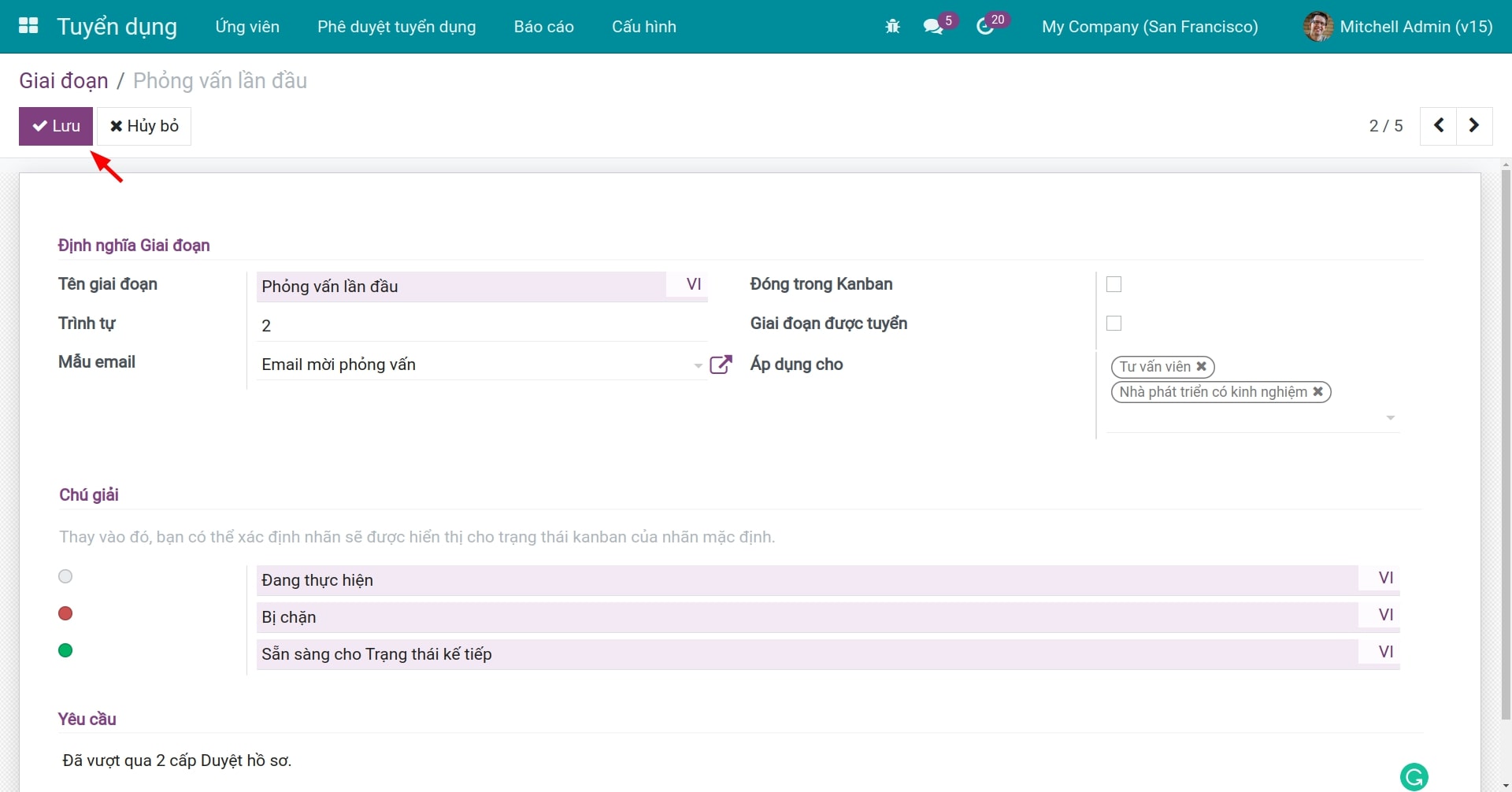
Sau khi tạo các Giai đoạn, bạn có thể xem tổng quan hồ sơ ứng viên đang ở giai đoạn nào trên giao diện Kanban bằng cách truy cập vào Tuyển dụng > Ứng viên > Tất cả Ứng viên.
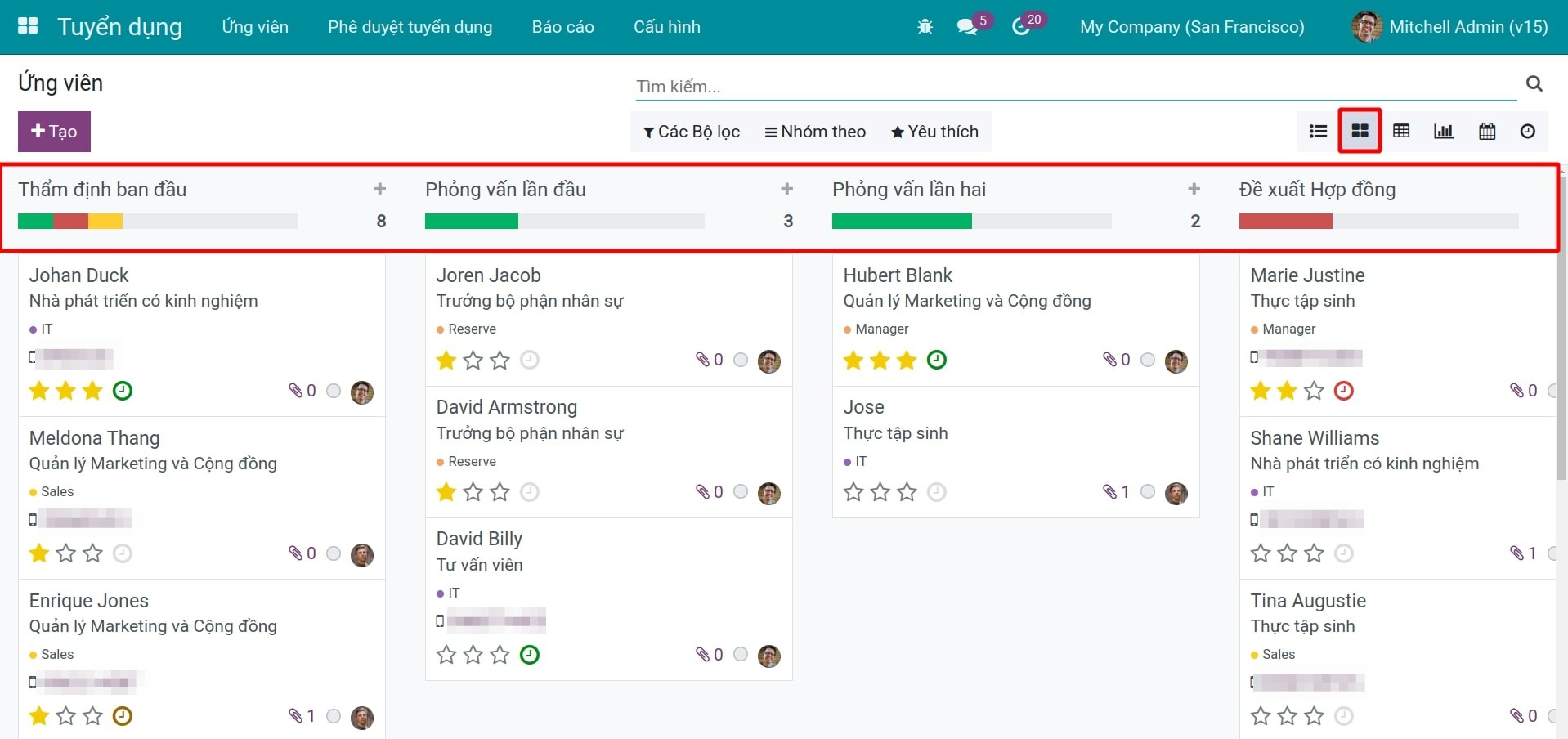
Chuyển giai đoạn hồ sơ ứng viên¶
Bạn sẽ cần chuyển giai đoạn cho hồ sơ ứng viên khi ứng viên trải qua một vòng tuyển dụng. Ví dụ khi hồ sơ ứng viên thành công trải qua giai đoạn thẩm định ban đầu (duyệt hồ sơ), tiếp đến ứng viên sẽ được mời tham dự buổi phỏng vấn trực tiếp, bạn cần chuyển hồ sơ ứng viên sang giai đoạn tiếp theo là Phỏng vấn lần đầu.
Bạn có thể chuyển giai đoạn hồ sơ ứng viên từ ngay trên giao diện Kanban bằng cách kéo thả giữa các giai đoạn.
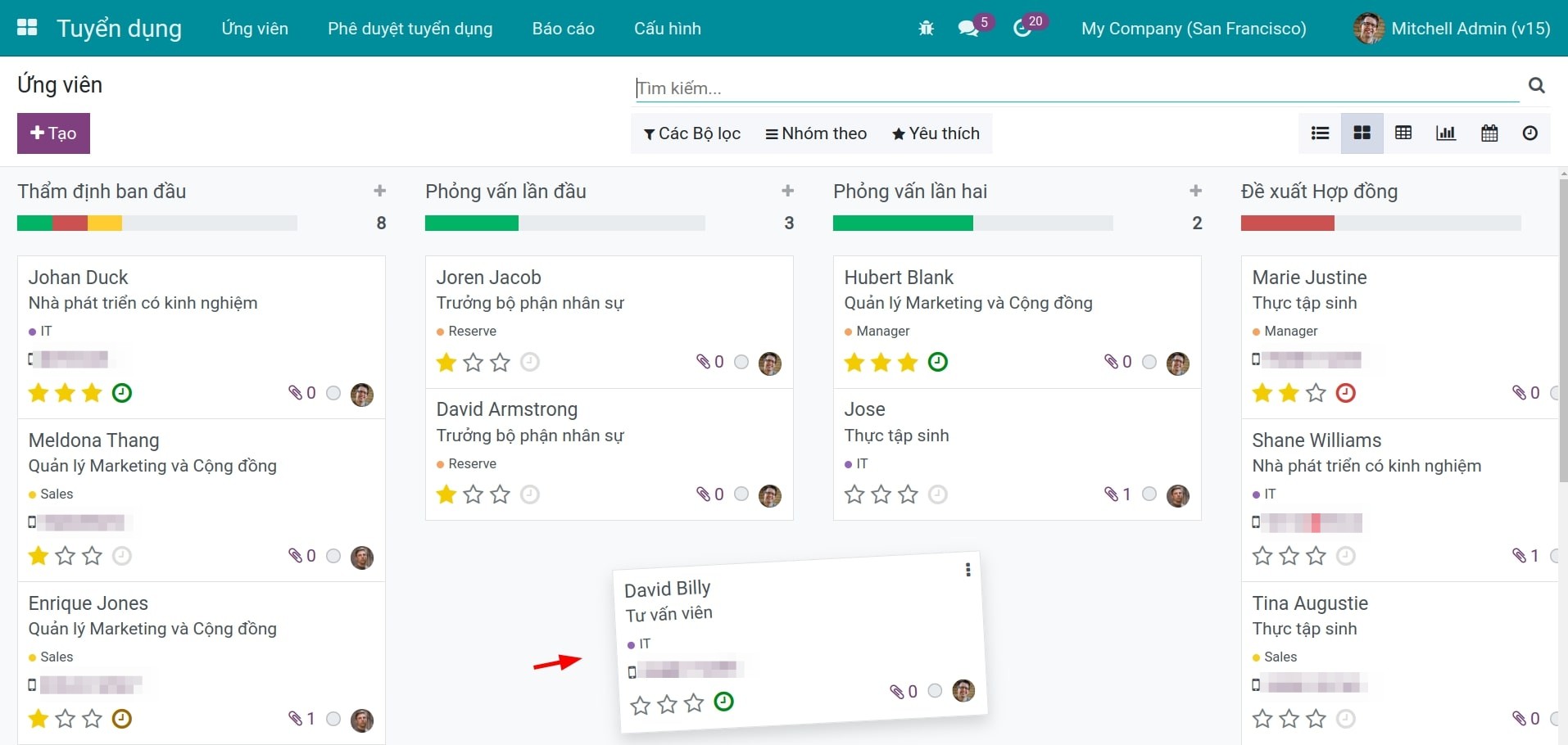
Hoặc bạn cũng có thể truy cập vào hồ sơ ứng viên, bấm vào Giai đoạn bạn muốn chuyển đến để chuyển giai đoạn hồ sơ ứng viên.
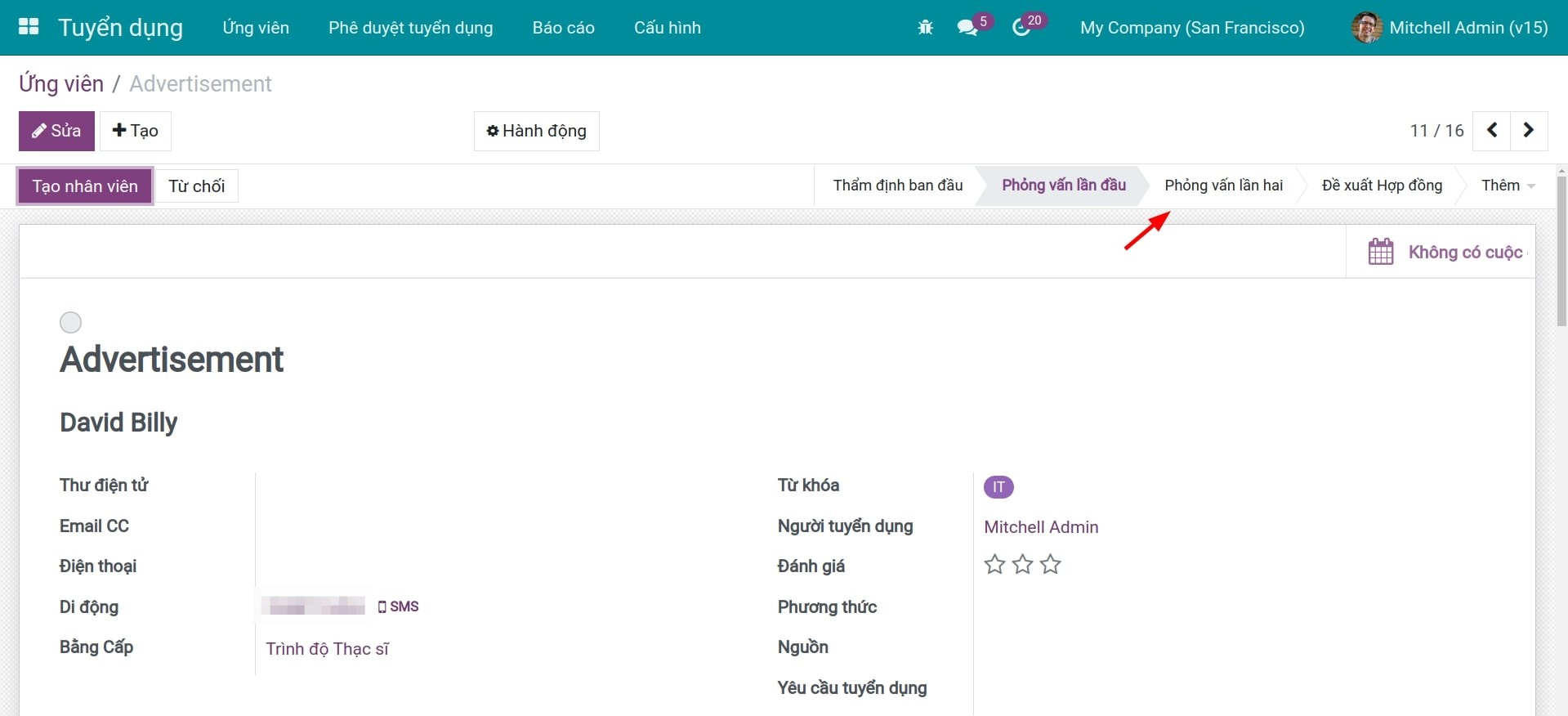
Xem thêm
Bài viết liên quan
Các module tham khảo